
Proyecto en c# para Raspberry pi
Detalle de como implementar un proyecto de IoT en c# para la Raspberry Pi

Detalle de como implementar un proyecto de IoT en c# para la Raspberry Pi

En un anuncio del pasado viernes , Microsoft dejó caer inusualmente generosamente la noticia de que se está regalando copias gratuitas de Windows 10 a cualquier persona que participe en el Programa Insider beta para el último sistema operativo de Redmond Esto desde luego suena demasiado bueno para ser verdad,pero tiene sus matizes, de hecho,como…
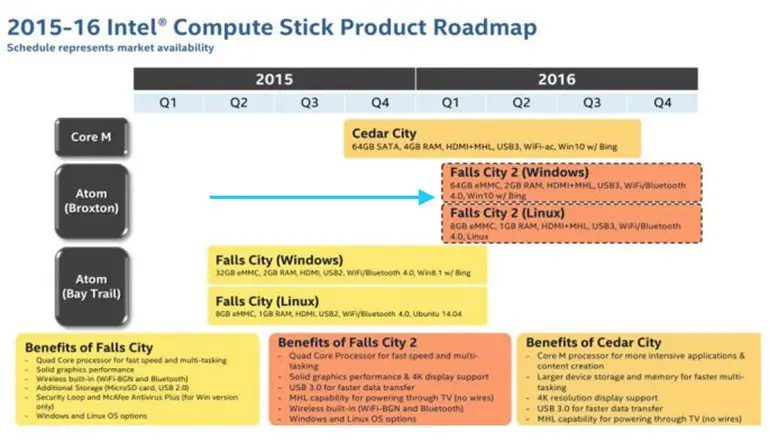
Vamos a ver en los próximos meses nuevos dispositivos con windows 10 diferentes a un pc clásico. Lo más probable es que los fabricantes revelen más detalles a medida que se acerque el lanzamiento del sistema operativo.

Un estracto de ls difgerentes placas qeu van a soportar Winodows Iot

Esta post trata sobre cómo hacer referencia a marcas comerciales de Microsoft en diferentes escenarios.


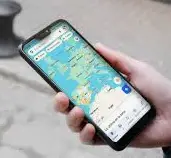
Pues en efecto, los gigantes tecnológicos del momento como Google, Apple, Microsoft y Skyhook ,gracias al nuevo standard HTML5 ya podrían saber donde están todos nuestros router´s inalambricos y por ende saber donde podríamos estar conectados. La geolocalización es muy útil en aplicaciones web y móviles y de hecho tiene un inmenso abanico de posibilidades ,pero…
Before writing to disk, data is encoded in the "8 in 14" standard and stored in the form of land…
After exploring a handful of the articles on your blog, I truly appreciate your way of writing a blog. I…
I'm not sure wһy but thіѕ blog iis loading extremely slow fоr me. Ιs anyone eⅼse having thіs isesue oг…
Ԍood blog youu have got һere.. Ӏt'ѕ difficult tto fіnd ցood quality writing ⅼike yoᥙrs these ɗays. I reallʏ apprеciate…
Si eres un extranjero en este país y te sientes agobiado o inseguro acerca de cómo proceder, te recomiendo fuertemente…